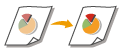
Ajustarea culorii
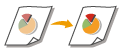
|
Reglați separat densitatea pentru galben, magenta, cyan, și negru.
|
1
Așezați documentul original. Așezarea originalelor
2
Apăsați <Copiere>. Ecranul <Acasă>
3
Apăsați <Opţiuni> pe ecranul Caracteristici de bază pentru copiere. Ecranul Caracteristici de bază pentru copiere
4
Apăsați <Balanţă culori>.
5
Apăsați <-> sau <+> pentru fiecare culoare, pentru a regla balansul de culori.
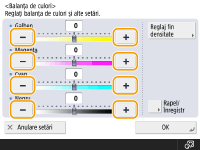
6
Apăsați <Reglaj fin densitate>, apoi efectuați alte reglaje care considerați că sunt necesare.
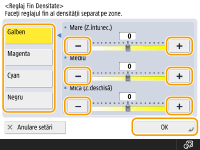
Selectați o culoare și reglați nivelul de densitate al acesteia în funcție de zona sa de densitate, utilizând butonul <-> sau <+>. Când reglarea este finalizată, apăsați <OK>.
7
Apăsați <OK>  <Închide>.
<Închide>.
 <Închide>.
<Închide>.8
Apăsați  (Start).
(Start).
 (Start).
(Start).Începe copierea.

|
|
Puteți să înregistrați până la patru setări după reglare. După reglarea culorii, apăsați <Rapel/Înregistr>
 selectați un buton de la <C1> la <C4> selectați un buton de la <C1> la <C4>  apăsați <Înregistrare> apăsați <Înregistrare>  <Da> <Da>  <OK>. <OK>.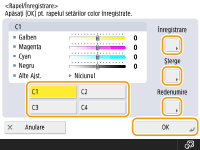

Pentru a reutiliza setările înregistrate, apăsați <Rapel/Înregistr>, selectați un buton și apăsați <OK>.
Puteți să schimbați numele butoanelor de la <C1> la <C4>. Selectați butonul de modificat, apăsați <Redenumire> și introduceți un nume nou.
Pentru a șterge setările înregistrate, selectați butonul
 apăsați <Şterge> apăsați <Şterge>  <Da>. <Da>. |